如何把excel中的一个工作表单独保存为excel文件
1、首先打开一个Excel表格作为演示。

2、这里将第二个工作表作为另存。
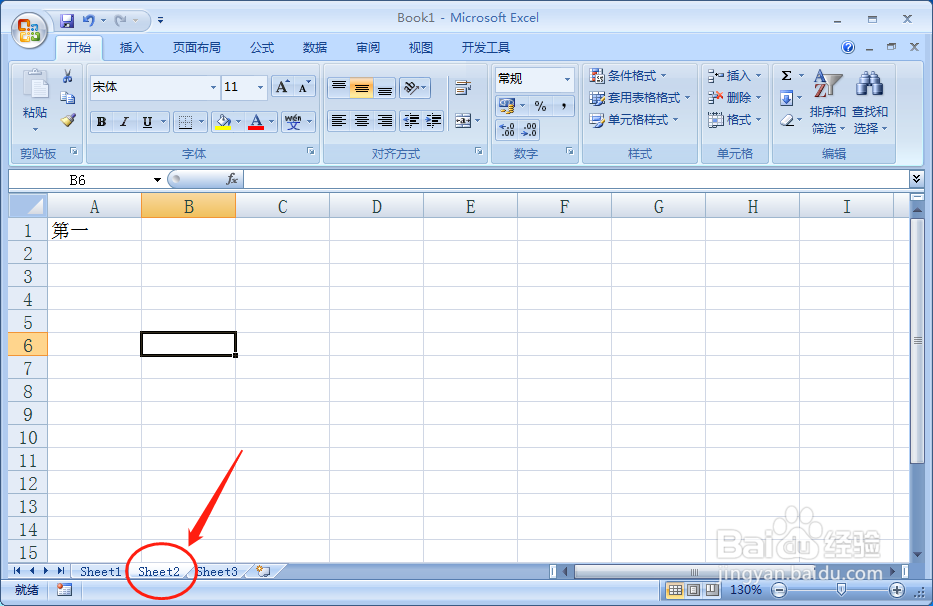
3、鼠标右键选择移动或复制工作表。
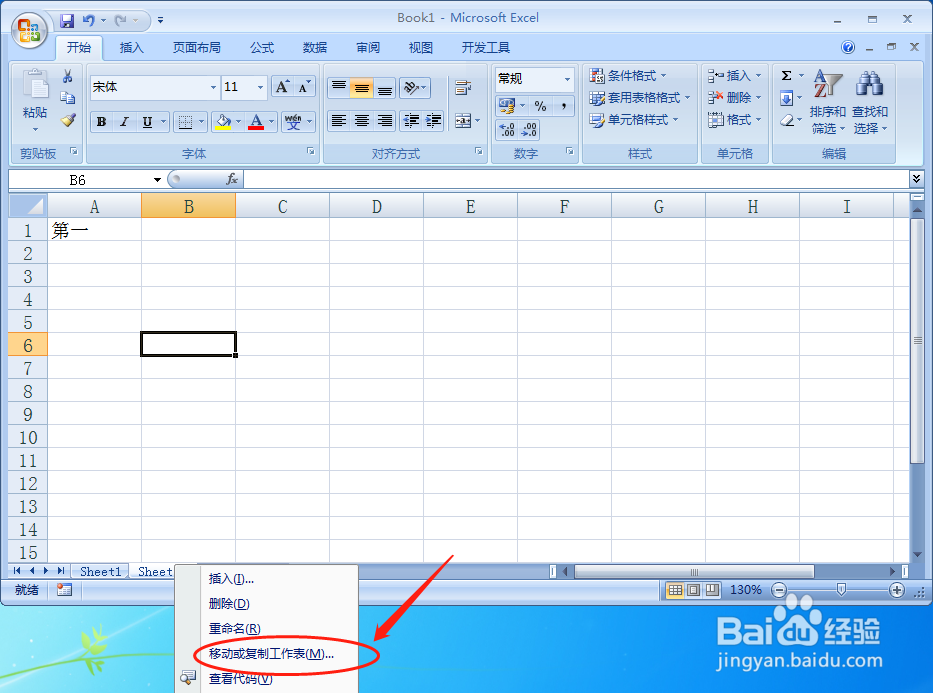
4、然后在这里点击下拉三角箭头。
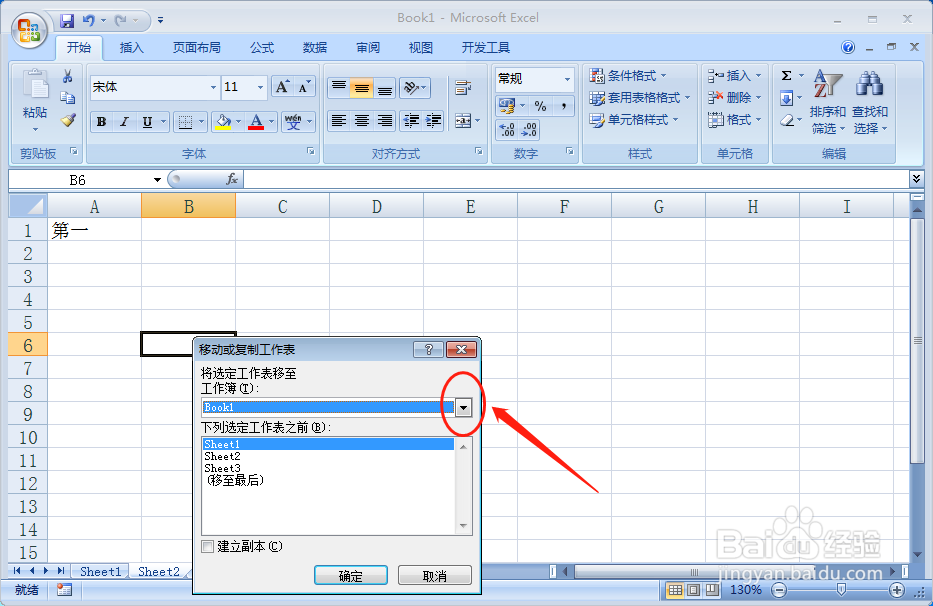
5、继续选择新工作簿。

6、然后点击下方的确定。
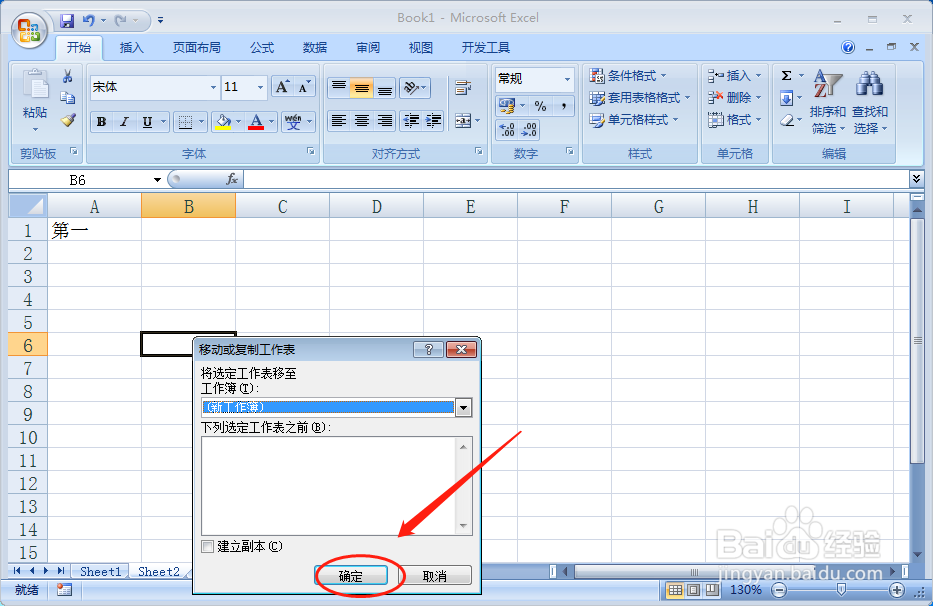
7、这样就可以形成一个新的excel文件,直接保存。

8、保存完成之后就可以得到一个新的excel文件。
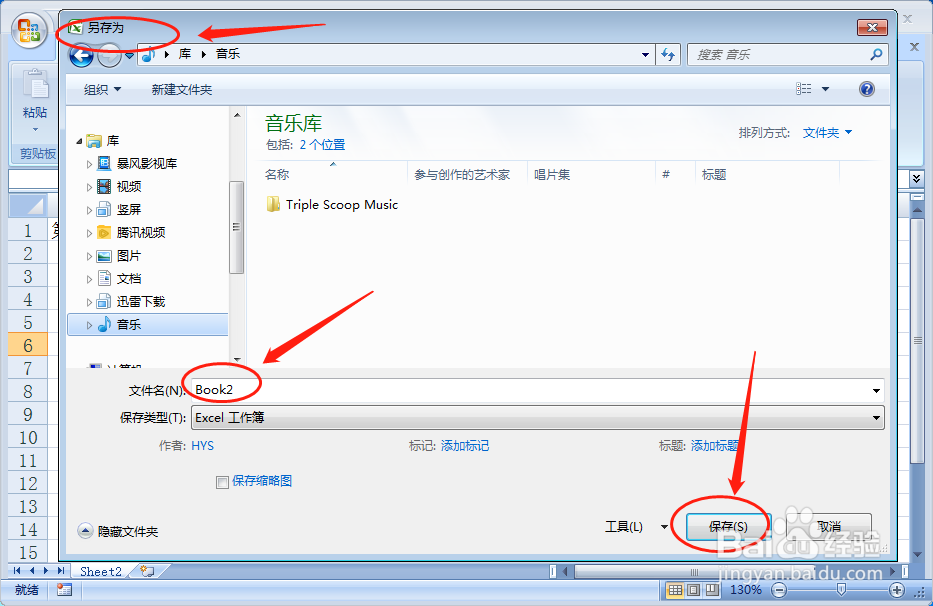
1、1、打开Excel表选择需要另存为的工作表。
2、鼠标右键选择移动或复制工作表。
3、最后选择新工作簿,确定之后进行保存。

声明:本网站引用、摘录或转载内容仅供网站访问者交流或参考,不代表本站立场,如存在版权或非法内容,请联系站长删除,联系邮箱:site.kefu@qq.com。
阅读量:157
阅读量:104
阅读量:91
阅读量:92
阅读量:85